Möchten Sie einfach und schnell Dateien von Google Drive auf Wasabi übertragen? In diesem Beitrag werden 2 mögliche Wege vorgestellt. Der erste Weg ist die Verwendung des Hochladen- und Herunterladen-Wegs und der zweite Weg ist die Verwendung eines Cloud-Dateimanagers, um Dateien schneller zwischen Google Drive und Wasabi zu verschieben, ohne häufig die Konten wechseln zu müssen.

Schnelle Suche:
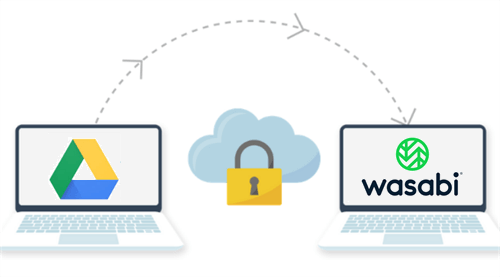
► „Wie lade ich Dateien von Google Drive direkt auf Wasabi hoch? Die herkömmliche Methode zum Hoch- und Herunterladen ist zu zeitaufwändig. Ich möchte die Datei nicht auf mein lokales Gerät herunterladen und dann auf Wasabi hochladen. Gibt es eine andere Möglichkeit, sie zu übertragen?“
► „Angesichts des schwindenden Speicherplatzes von Google Drive und der unerschwinglichen Preise möchte ich Daten direkt auf Wasabi übertragen. Wie kann ich schnell übertragen, ohne von der Geschwindigkeit des Internets beeinträchtigt zu werden? Gibt es ein Tool oder eine Methode, um dieses Problem zu lösen?“
Google Drive ist ein Dateispeicher- und Synchronisierungsdienst, der 2012 von Google eingeführt wurde. Benutzer können damit Dateien und persönliche Daten speichern und Dateien auf jedem Gerät teilen. Wenn Sie sich für ein Konto anmelden, erhalten Sie 15 GB kostenlosen Speicherplatz. Da Google Drive in andere von Google bereitgestellte Dienste integriert werden kann, speichern viele Menschen ihre persönlichen oder geschäftlichen Daten direkt in Google Drive, um sie mit der Google-Suite besser verarbeiten zu können.
Wasabi ist ein Dateihosting- und Cloudspeicherdienst, der 2017 von Wasabi Technologies Incorporation eingeführt wurde. Im Gegensatz zu Google Drive bietet Wasabi hauptsächlich Objektspeicherdienste an. Derzeit bietet Wasabi keinen kostenlosen Speicher an, unterstützt Benutzer jedoch mit einer 30-tägigen kostenlosen Testversion. Die Hauptunterschiede zwischen Google Drive und Wasabi sind folgende:
| Google Drive | Wasabi | |
| Gründungszeit | 2012 | 2017 |
| Kostenlose Lagerung | 15 GB | Keine kostenlose Speicherplatz, aber eine 30-tägige kostenlose Testversion. |
| Preis pro GB/Monat | 0,022 $ pro GB/Monat | 0,0059 $ pro GB/Monat |
| Maximale Speichergröße | 30 TB | Keine Grenzen |
| API | Die Entwickler-API ist OAuth2. | Es unterstützt Entwickler-API. |
| Maximale Dateigröße | 5 TB | Keine Grenzen |
| Dateiversionierung | Unterstützt | Unterstützt |
| Hochladen & Herunterladen Geschwindigkeit | Langsamer | Schneller |
| Objektspeicher | Nein | Ja |
Darüber hinaus bietet der Wasabi Hot Cloud Storage-Dienst im Vergleich zu Cloud-Speicherdiensten wie Google Drive, Microsoft OneDrive und Dropbox:
Wie Sie oben sehen können, ist Wasabi eine gute Wahl, wenn Sie mehr Speicherplatz zu einem geringeren Preis benötigen oder wenn Sie schnellere Hochladen- und Herunterladen-Geschwindigkeiten für Dateien benötigen. Wenn Sie nicht genügend Speicherplatz in Google Drive haben, können Sie Daten direkt auf Wasabi übertragen.
Das Übertragen von Google Drive-Daten auf Wasabi kann auf zwei Arten gelöst werden: Die erste besteht darin, das Drittanbietertool MultCloud zu verwenden, um Daten automatisch zu übertragen; die zweite besteht darin, die Hochladen- und Herunterladen-Methode zu verwenden.
Nun haben Sie eine bessere Methode gefunden, Daten von Google Drive auf Wasabi zu übertragen, ohne sie herunter- und wieder hochzuladen. Es handelt sich um einen Manager für mehrere Cloud-Speicher – MultCloud. MultCloud kann Ihnen helfen, sich gleichzeitig anzumelden und Ihre mehreren Cloud-Laufwerke wie Dropbox, OneDrive, Google Drive, pCloud, Wasabi, Box und weitere beliebte Cloud-Laufwerke zu verwalten.
Darüber hinaus unterstützt MultCloud die Dateiübertragung, Synchronisierung oder Sicherung direkt von einer Cloud in eine andere ohne Hochladen- und Herunterladen-Vorgänge, was das Verschieben von Dateien zwischen Cloud-Diensten besonders einfach macht. Sehen wir uns an, wie einfach der gesamte Vorgang ist.
Schritt 1. Erstellen Sie kostenlos ein MultCloud-Konto.
Schritt 2. Klicken Sie auf die Schaltfläche „Cloud hinzufügen“ und wählen Sie Google Drive und Wasabi aus, um sie zu MultCloud hinzuzufügen.
Hinweis: Wenn Sie nicht wissen, wie Sie Wasabi zu MultCloud hinzufügen, gehen Sie zu Ihrem Wasabi und gehen Sie zu Zugriffsschlüssel > NEUEN ZUGRIFFSSCHLÜSSEL ERSTELLEN > Root-Benutzer > ERSTELLEN. Als Nächstes müssen Sie die Schlüssel kopieren und sie an den entsprechenden Stellen hinzufügen.
Schritt 3. Erstellen Sie eine Cloud-Übertragung-Aufgabe, um Google Drive-Dateien nach Wasabi zu verschieben. Wählen Sie Google Drive als Quelle und einen Ordner in Wasabi als Ziel. Klicken Sie auf „Jetzt übertragen“ und warten Sie, bis der Vorgang abgeschlossen ist.
Um Google Drive-Daten nach Wasabi zu übertragen, sind nur diese 3 Schritte erforderlich. Herzlichen Glückwunsch, Sie können jetzt Google Drive-Daten in Wasabi verwenden.
Hinweis:
Dies ist die herkömmliche Methode zum Übertragen von Dateien zwischen Google Drive und Wasabi. Sie müssen die Datei von Google Drive auf Ihren Computer herunterladen und auf Wasabi hochladen.
Schritt 1. Öffnen Sie einen Browser und melden Sie sich bei Ihrem Google Drive an.
Schritt 2. Wählen Sie auf der Google Drive-Seite die Datei oder den Ordner aus, die/den Sie übertragen möchten, und klicken Sie im Dropdown-Fenster auf die Schaltfläche „Herunterladen“. Wenn Sie mehrere Dateien oder Ordner herunterladen, müssen Sie STRG drücken und dann nacheinander die zu verschiebenden Dateien auswählen.
Schritt 4. Melden Sie sich bei Ihrem Wasabi-Konto an und öffnen Sie einen Bucket.
Schritt 5. Klicken Sie auf die Schaltfläche „Dateien hochladen“ und dann auf „DATEIEN DURCHSUCHEN“, um die Google Drive-Datei auf Wasabi hochzuladen. Alternativ können Sie Dateien per Drag & Drop von Ihrem Computer auf Wasabi übertragen.
Hinweis: Beim Herunterladen einer großen Anzahl von Dateien oder Ordnern komprimiert Google Drive die Dateien. Sie müssen daher sicherstellen, dass die Datei vor dem Hochladen entpackt wird.
Wir alle wissen, dass der gesamte Vorgang viel Zeit in Anspruch nimmt, wenn viele Dateien hochgeladen oder heruntergeladen werden oder die Netzwerkgeschwindigkeit langsam ist. Und wenn Sie häufig Daten zwischen Clouds übertragen müssen, ist das kontinuierliche Hoch- und Herunterladen besonders problematisch. Zu diesem Zeitpunkt ist eine einfachere und direktere Methode erforderlich, nämlich die Verwendung von MultCloud.
Wasabi ist ein großartiges Tool zum Speichern und Verwalten von Daten. Abgesehen davon gibt es einige Tricks, die Sie kennen müssen, um die Funktionen von Wasabi optimal zu nutzen. In diesem Abschnitt finden Sie einige Tipps. Sie sollten diese Tipps verwenden, um Ihre Wasabi-Erfahrung einfacher und ästhetisch ansprechender zu gestalten.
1. Welche Arten von Daten kann Wasabi speichern?
Sie können fast jedes Format und jede Art von Daten speichern.
2. Wie viele Daten kann Wasabi speichern?
Es gibt keine Begrenzung für die Gesamtmenge an Daten und die Anzahl der Objekte, die Sie mit Wasabi speichern können (beachten Sie, dass die kostenlose Testversion auf 1 TB begrenzt ist). Die Größe eines einzelnen in Wasabi gespeicherten Objekts reicht von mindestens null Bytes bis maximal 5 TB. Das maximale Objekt, das in einem einzigen HTTP PUT hochgeladen werden kann, beträgt 5 GB. Für Objekte, die größer als 100 Megabyte sind, empfiehlt Wasabi seinen Kunden, die Funktion für mehrteilige Uploads zu verwenden.
3. Welche Speicherklassen bietet Wasabi?
Wasabi bietet derzeit eine Klasse von Objektspeichern. Amazon bietet mehrere verschiedene Objektspeicherklassen (S3, S3 Infrequent Access und Glacier), um den Leistungs- und Preisanforderungen verschiedener Kunden gerecht zu werden. Aber mit Wasabi gibt es keine verwirrenden Ebenen – Ihr Speicher ist immer zugänglich und erschwinglich.
In einer Zeit, in der jedes Unternehmen und jede Firma auf Cloud-Computing angewiesen ist, sind Datenverwaltung und -speicherung ein sehr wichtiges Thema. In diesem Artikel geht es um die Lösung großer Datenübertragungsprobleme. Wenn Sie ein Geschäftsbenutzer sind und eine vollständige Datenmigration oder -replikation von Google Drive nach Wasabi planen, können Sie MultCloud ausprobieren.
Ich hoffe, dieser Artikel ist eine große Hilfe für Sie. Nach dem Lesen dieses Artikels können Sie klar verstehen, warum und wie Sie Google Drive zu Wasabi migrieren können, sowie die Vorteile und Verwendungstipps von Wasabi. Wenn Sie andere Cloud-Datenmigrationsanforderungen haben, z. B. eine Migration von OneDrive nach Google Drive, kann MultCloud Sie ebenfalls unterstützen.
Schnelle Übertragung, Synchronisierung oder Sicherung von Dateien von einer Cloud in eine andere.
100% sicher